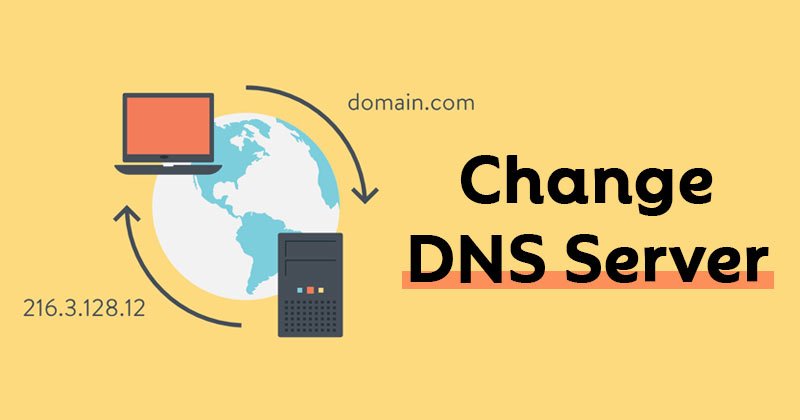Das Domain Name System oder DNS ist eine Datenbank, die aus verschiedenen Domainnamen und IP-Adressen besteht. Wenn ein Benutzer eine Domain in einen Webbrowser eingibt, sucht der DNS-Server nach der IP-Adresse, der die Domains zugeordnet sind.
Nach dem Abgleich der IP-Adresse wird diese auf dem Webserver der besuchenden Seite kommentiert. Die meisten Benutzer verlassen sich auf den Standard-DNS-Server, der von ihrem ISP bereitgestellt wird. Der von Ihrem ISP eingestellte DNS-Server ist jedoch normalerweise instabil und verursacht Verbindungsfehler.
Daher ist es immer besser, einen anderen DNS-Server zu verwenden. Ab jetzt . Öffentliche DNS-Server wie Google DNS, OpenDNS usw. bieten eine höhere Geschwindigkeit, bessere Sicherheit und Funktionen zum Blockieren von Werbung.
Schritte zum Ändern des DNS-Servers in Windows 11
Es ist sehr einfach, DNS in Windows 10 zu ändern, aber die Einstellungen wurden in Windows 11 geändert. Wenn Sie also Windows 11 verwenden und nicht wissen, wie man den DNS-Server ändert, lesen Sie den richtigen Artikel.
In diesem Artikel geben wir eine detaillierte Anleitung zum Ändern des DNS-Servers unter Windows 11. Lassen Sie uns nachsehen.
Schritt 1. Klicken Sie zunächst auf das Windows 11-Startmenü und wählen Sie es aus "Einstellungen".
Der zweite Schritt. Tippen Sie auf der Seite Einstellungen auf eine Option Netzwerk und Internet .
Der dritte Schritt. Scrollen Sie auf der Seite Netzwerk & Internet nach unten und tippen Sie auf „Adapteroptionen ändern“
Schritt 4. Klicken Sie mit der rechten Maustaste auf das verbundene Netzwerk und wählen Sie es aus "Eigenschaften".
Schritt 5. Doppelklicken Sie im nächsten Fenster "Internetprotokoll Version 4."
Schritt 6. Aktivieren Sie im nächsten Fenster Verwenden Sie die folgenden DNS-Serveradressen . Geben Sie als Nächstes die DNS-Server ein und klicken Sie auf die Schaltfläche "OK" .
Das ist! Ich beendete. So können Sie den DNS-Server auf Ihrem Windows 11-PC ändern.
In diesem Handbuch geht es also darum, wie man den DNS-Server auf einem Windows 11-Computer ändert. Hoffe, dieser Artikel hat dir geholfen! Bitte teilen Sie auch mit Ihren Freunden. Wenn Sie diesbezüglich Zweifel haben, teilen Sie uns dies bitte im Kommentarfeld unten mit.